
چگونه می توان تصویر زمینه زنده را روی دسک تاپ رایانه و لپ تاپ برای ویندوز 7 ، 8 ، 10 ، XP نصب کرد؟ چگونه می توان برنامه ای را برای تصویر زمینه زنده از صفحه نمایش ویندوز 7 ، 8 ، 10 ، XP بارگیری کرد؟
در این مقاله نحوه نصب تصویر زمینه زنده روی دسک تاپ توضیح داده شده است.
تفاوت خاصی بین کاغذ دیواری و تصویر زمینه ویدیویی برای دسک تاپ وجود ندارد. و آن و دیگران از لحاظ بصری یکسان و زیبا به نظر می رسند.
تفاوت اصلی بین آنها طرف فنی است. اگر تصویر زمینه زنده یک نمایشگر صفحه نمایش صفحه نمایش است ، پس تصویر زمینه ویدیویی پرونده های ویدیویی است که دوباره و دوباره در یک دایره پخش می شود. تصاویر پس زمینه زنده برای " پنجره ها»اغلب به صورت گرافیک رایانه ای انجام می شود ، و تصویر زمینه ویدیویی می تواند هم گرافیک و هم قاب های ویدیویی معمولی باشد.

نحوه نصب تصویر زمینه زنده روی دسک تاپ یک رایانه و لپ تاپ برای ویندوز 7 ، 8 ، 10 ، XP نحوه بارگیری یک برنامه برای تصویر زمینه زنده ویندوز 7 ، 8 ، 10 ، xp
اگر شما طرفدار داغ طراحی زیبا از دسک تاپ خود نیستید ، این ویژگی های طراحی از مزایای خاصی برخوردار نیست. تصویر زمینه زندگی و ویدیویی رم زیادی می خورند ، که می تواند رایانه ها را با ویژگی های فنی کم سرعت کند. بنابراین ، برای استفاده از آنها ، RAM و پردازنده شما باید به ترتیب حداقل مقادیر متوسط \u200b\u200bحجم و قدرت باشند.
ثانیا ، برای نصب کاغذ دیواری و ویدیویی به برنامه های شخص ثالث نیاز خواهید داشت ، زیرا در " پنجره ها»چنین فرصت های پیش فرض وجود ندارد. در این بررسی ، ما در مورد نحوه نصب تصویر زمینه زندگی و ویدیویی روی دسک تاپ رایانه یا لپ تاپ صحبت خواهیم کرد " ویندوز 10/7/8/8.1/xp».
چگونه می توان تصاویر پس زمینه متحرک را روی لپ تاپ و دسک تاپ رایانه در ویندوز 10/7/8/8.1 نصب کرد؟
برای نصب تصویر زمینه زندگی در " ویندوز 10/7/8/8.1"، شما به یک برنامه ویژه نیاز خواهید داشت. با نصب آن بر روی رایانه یا لپ تاپ ، می توانید دسک تاپ خود را به سلیقه خود تبدیل کنید.
بنابراین ، برای نصب یک تصویر زمینه ویدیویی در این سیستم عامل ها ، باید اقدامات زیر را انجام دهید:
- به این یکی بروید ارتباط دادن و برنامه را بارگیری کنید " کاغذ دیواری»
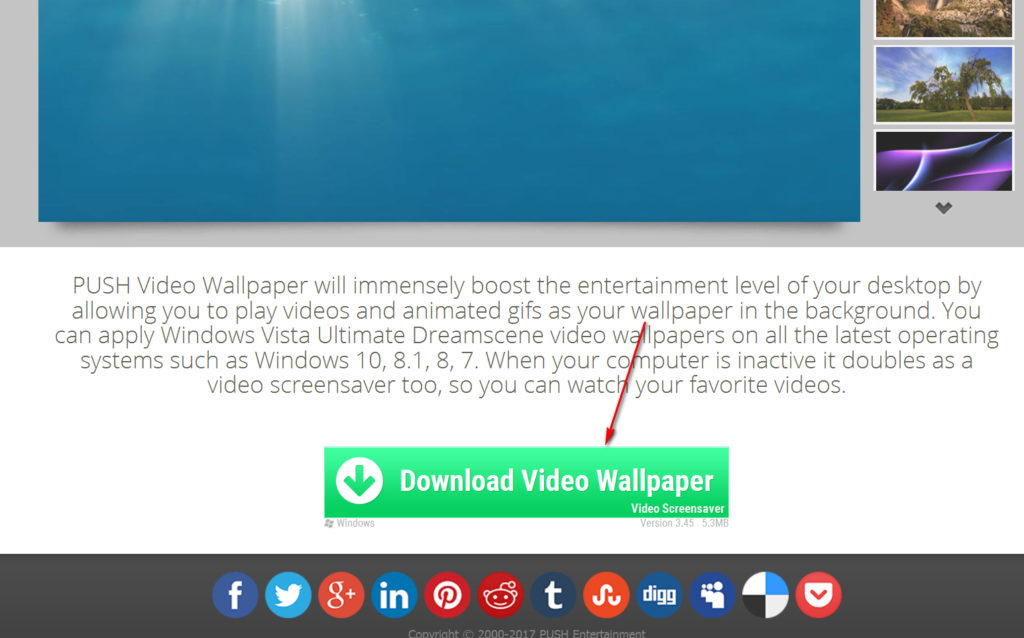
نحوه نصب تصویر زمینه زنده روی دسک تاپ یک رایانه و لپ تاپ برای ویندوز 7 ، 8 ، 10 ، XP نحوه بارگیری یک برنامه برای تصویر زمینه زنده ویندوز 7 ، 8 ، 10 ، xp
- در پایان نصب ، اگر می خواهید تصویر زمینه ویدیویی خود را به عنوان محافظ صفحه نمایش دهد ، می توانید یک DAW را در مکان در تصویر قرار دهید.
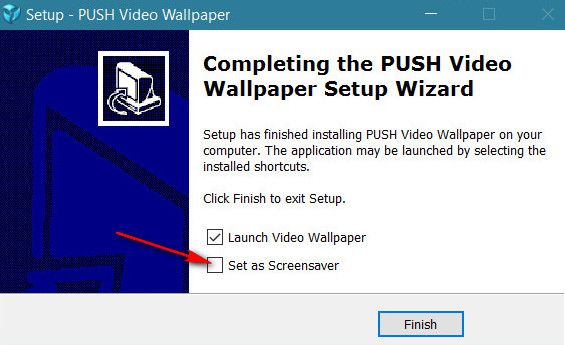
نحوه نصب تصویر زمینه زنده روی دسک تاپ یک رایانه و لپ تاپ برای ویندوز 7 ، 8 ، 10 ، XP نحوه بارگیری یک برنامه برای تصویر زمینه زنده ویندوز 7 ، 8 ، 10 ، xp
- در اولین راه اندازی برنامه ، توصیه می کنیم بلافاصله به تنظیمات بروید. برای راحتی کامل ، برنامه باید در سینی باشد تا همیشه بتوانید آن را از آنجا کنترل کنید: اجرا کنید ، نزدیک شوید ، به تنظیمات و غیره بروید. برنامه را همانطور که در تصویر نشان داده شده است تنظیم کنید.
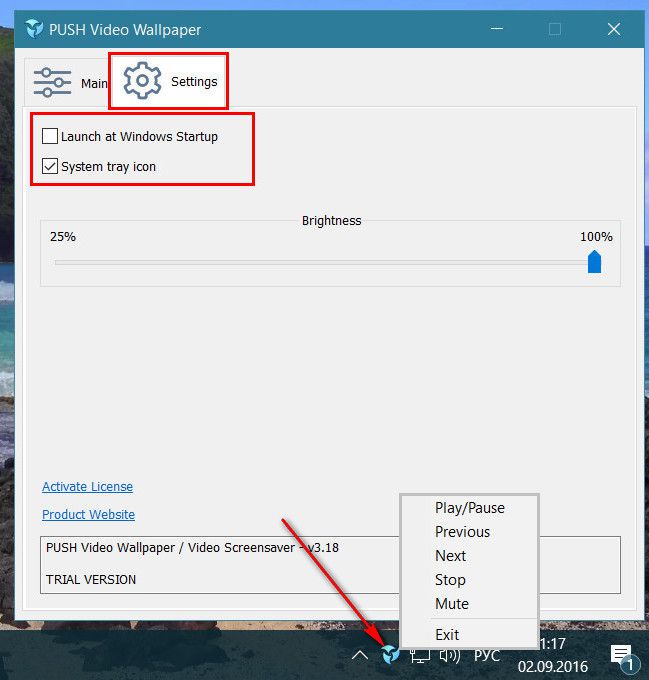
نحوه نصب تصویر زمینه زنده روی دسک تاپ یک رایانه و لپ تاپ برای ویندوز 7 ، 8 ، 10 ، XP نحوه بارگیری یک برنامه برای تصویر زمینه زنده ویندوز 7 ، 8 ، 10 ، xp
- سپس به منوی فوقانی بروید " اصلی" به طور پیش فرض یک فایل ویدیویی وجود خواهد داشت ، با استفاده از آن ، می توانید ببینید که چگونه تصویر زمینه ویدیویی در دسک تاپ شما به نظر می رسد. اگر این برای شما مناسب نیست ، می توانید با کلیک بر روی نماد هدایت شده از فلش ، همانطور که در شکل نشان داده شده است ، سایر پرونده های ویدیویی را در اینترنت بارگیری کنید.
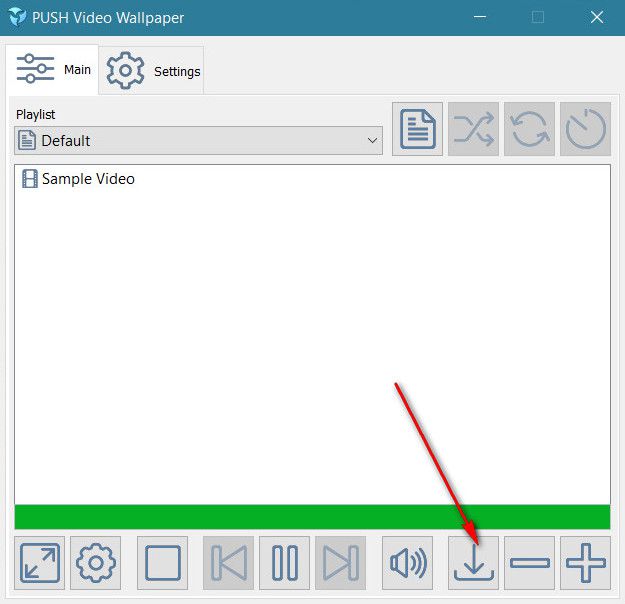
نحوه نصب تصویر زمینه زنده روی دسک تاپ یک رایانه و لپ تاپ برای ویندوز 7 ، 8 ، 10 ، XP نحوه بارگیری یک برنامه برای تصویر زمینه زنده ویندوز 7 ، 8 ، 10 ، xp
- پس از آن ، شما به صفحه مرورگر منتقل می شوید و در آنجا لیستی از پرونده های ویدیویی را مشاهده خواهید کرد. آنها را با فشار دادن مضاعف ماوس انتخاب و بارگیری کنید.
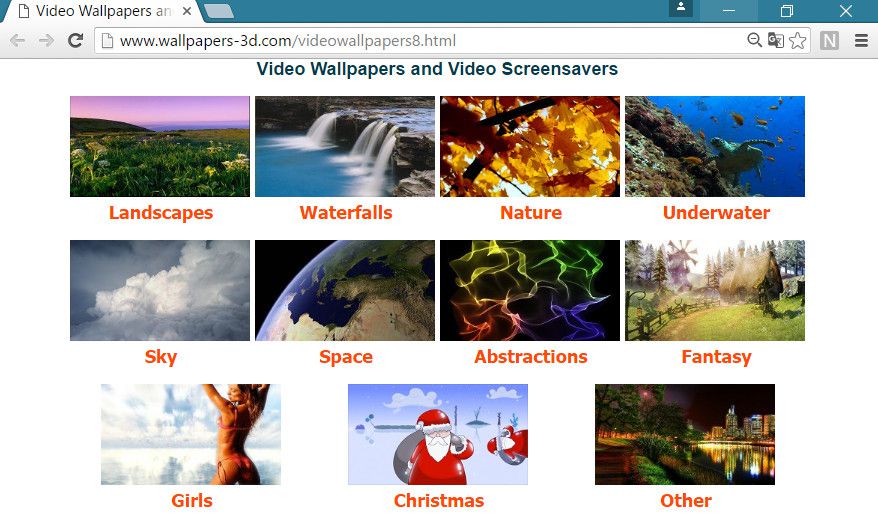
نحوه نصب تصویر زمینه زنده روی دسک تاپ یک رایانه و لپ تاپ برای ویندوز 7 ، 8 ، 10 ، XP نحوه بارگیری یک برنامه برای تصویر زمینه زنده ویندوز 7 ، 8 ، 10 ، xp
- می توانید برنامه های بارگیری شده به پرونده های ویدیویی رایانه را اضافه کنید.
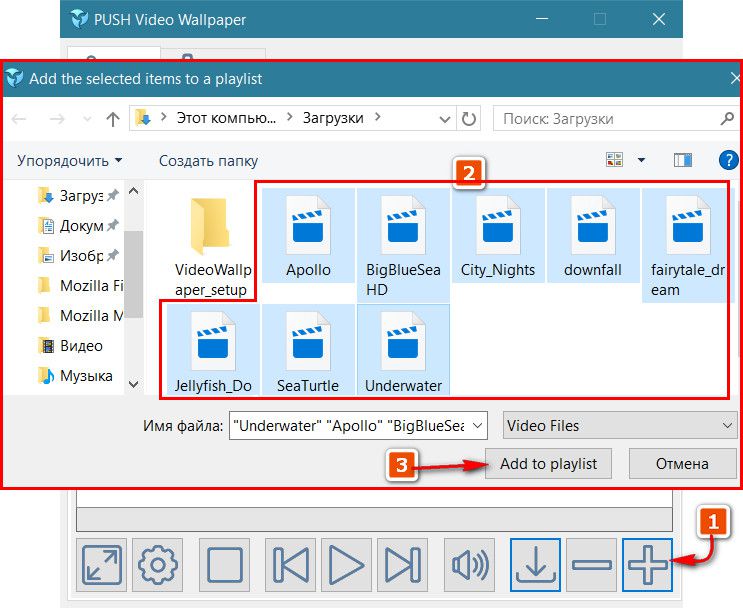
نحوه نصب تصویر زمینه زنده روی دسک تاپ یک رایانه و لپ تاپ برای ویندوز 7 ، 8 ، 10 ، XP نحوه بارگیری یک برنامه برای تصویر زمینه زنده ویندوز 7 ، 8 ، 10 ، xp
- در پنجره اصلی برنامه این لیست را مشاهده خواهید کرد. می توانید ویدیویی را که دوست دارید انتخاب کنید ، ماوس را روی آن فشار دهید ، برجسته کنید و سپس برنامه را در پایین برنامه پخش کنید. همچنین یک دکمه توقف ویدیویی ، عقب و غیره وجود دارد.
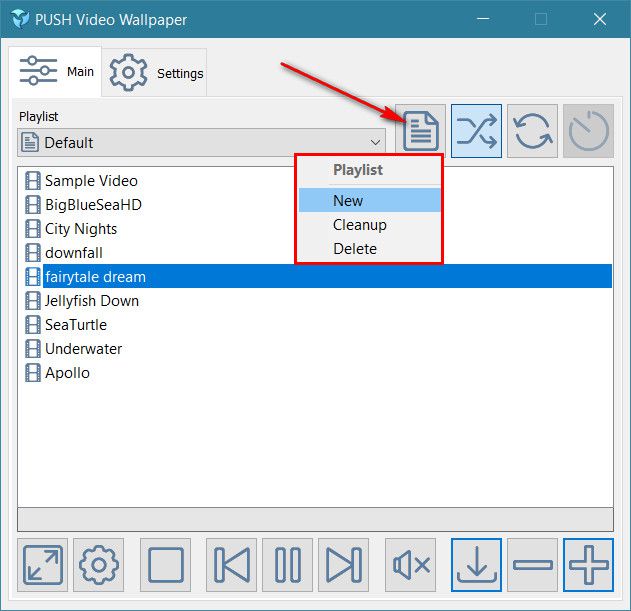
نحوه نصب تصویر زمینه زنده روی دسک تاپ یک رایانه و لپ تاپ برای ویندوز 7 ، 8 ، 10 ، XP نحوه بارگیری یک برنامه برای تصویر زمینه زنده ویندوز 7 ، 8 ، 10 ، xp
- برای استفاده از یک ساعت و دوست دارید به عنوان یک فیلم ، روی قسمت زیر کتیبه کلیک کنید " لیست پخش"و در منوی افتاده ، فیلم مورد نظر را انتخاب کنید.
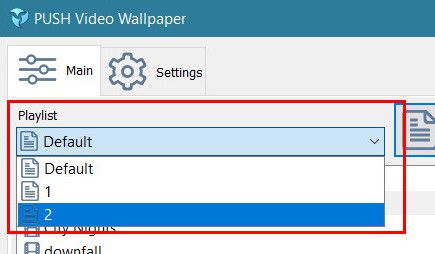
نحوه نصب تصویر زمینه زنده روی دسک تاپ یک رایانه و لپ تاپ برای ویندوز 7 ، 8 ، 10 ، XP نحوه بارگیری یک برنامه برای تصویر زمینه زنده ویندوز 7 ، 8 ، 10 ، xp
- به هر حال ، شایان ذکر است که این برنامه کاملاً رایگان نیست. البته ، شما از تمام قابلیت های آن استفاده خواهید کرد ، اما به طور دوره ای پخش ویدیوی تصویر زمینه متوقف می شود و سپس همانطور که در تصویر نشان داده شده است ، پنجره را ظاهر می کنید. شما باید به طور مداوم روی "کلیک کنید" ادامه نسخه آزمایشی».
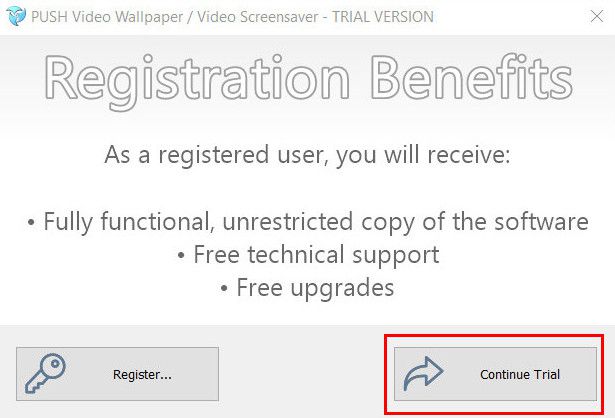
نحوه نصب تصویر زمینه زنده روی دسک تاپ یک رایانه و لپ تاپ برای ویندوز 7 ، 8 ، 10 ، XP نحوه بارگیری یک برنامه برای تصویر زمینه زنده ویندوز 7 ، 8 ، 10 ، xp
- تصویر زمینه ویدیویی با یک علامت آب در گوشه سمت چپ پایین نمایش داده می شود
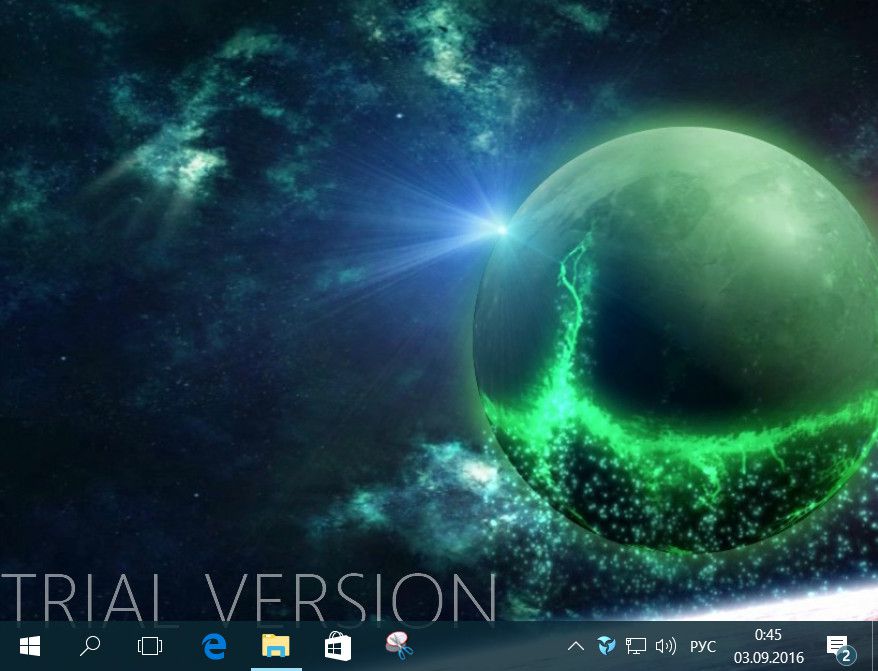
نحوه نصب تصویر زمینه زنده روی دسک تاپ یک رایانه و لپ تاپ برای ویندوز 7 ، 8 ، 10 ، XP نحوه بارگیری یک برنامه برای تصویر زمینه زنده ویندوز 7 ، 8 ، 10 ، xp
- علاوه بر این برنامه ، می توانید سایر برنامه های کاربردی را در لینک مشخص شده در بالا انتخاب کنید. به سایت بروید ، به بخش بروید " دانلود»و سپس برنامه هایی را برای تصویر زمینه زنده از لیست انتخاب کنید. همان تنظیم شده را در این دستورالعمل نصب کنید.
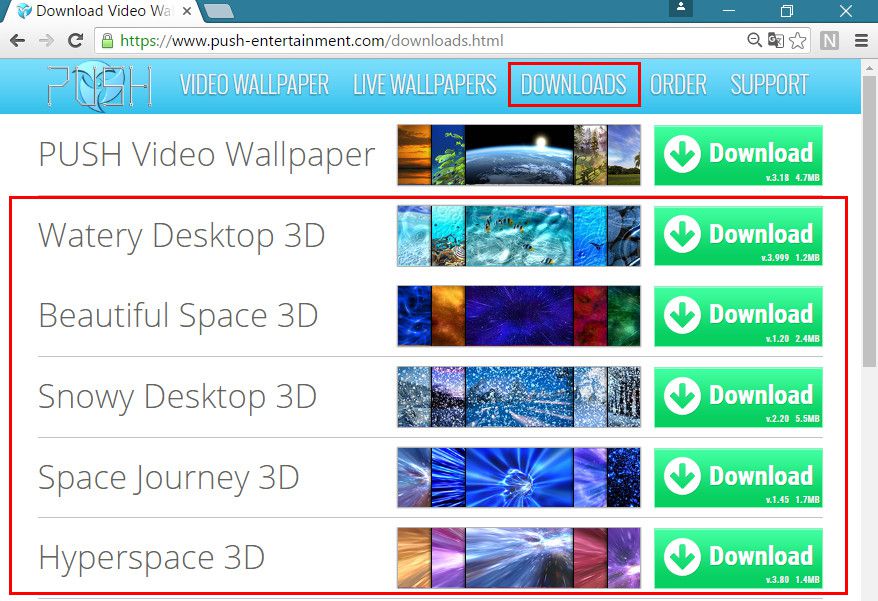
نحوه نصب تصویر زمینه زنده روی دسک تاپ یک رایانه و لپ تاپ برای ویندوز 7 ، 8 ، 10 ، XP نحوه بارگیری یک برنامه برای تصویر زمینه زنده ویندوز 7 ، 8 ، 10 ، xp
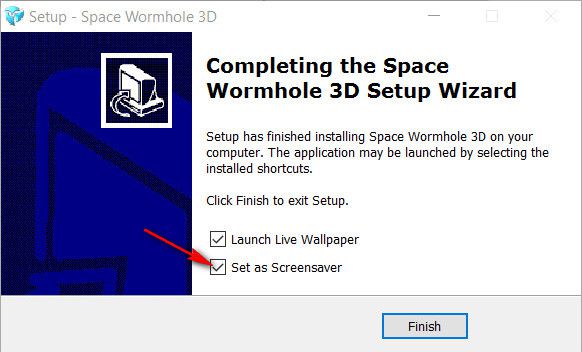
نحوه نصب تصویر زمینه زنده روی دسک تاپ یک رایانه و لپ تاپ برای ویندوز 7 ، 8 ، 10 ، XP نحوه بارگیری یک برنامه برای تصویر زمینه زنده ویندوز 7 ، 8 ، 10 ، xp
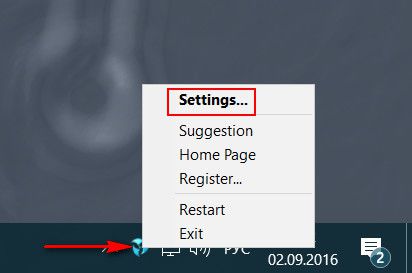
نحوه نصب تصویر زمینه زنده روی دسک تاپ یک رایانه و لپ تاپ برای ویندوز 7 ، 8 ، 10 ، XP نحوه بارگیری یک برنامه برای تصویر زمینه زنده ویندوز 7 ، 8 ، 10 ، xp
چگونه می توان تصاویر پس زمینه متحرک را روی لپ تاپ و رایانه در ویندوز XP نصب کرد؟
برای نصب کاغذ دیواری روی رایانه و لپ تاپ در حال اجرا " ویندوز XP»دستورالعمل زیر وجود دارد:
- از این طریق بروید ارتباط دادنبارگیری و نصب برنامه " VLC Media Player»
- آن را اجرا کنید ، وارد تنظیمات شوید ، روی ستون سمت چپ کلیک کنید " ویدئو"و سپس برنامه را همانطور که در تصویر نشان داده شده است تنظیم کنید.
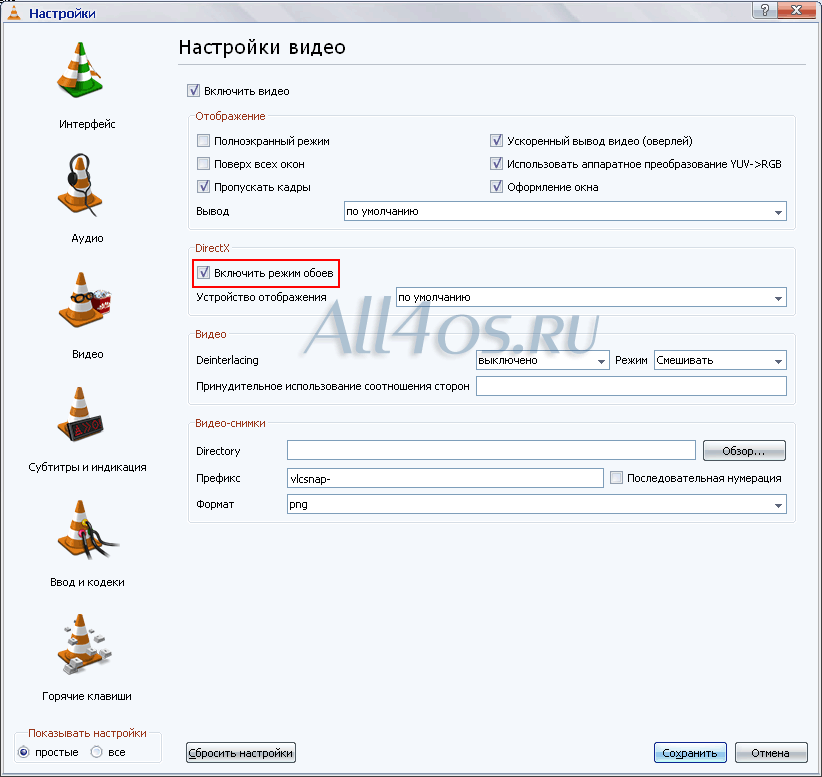
نحوه نصب تصویر زمینه زنده روی دسک تاپ یک رایانه و لپ تاپ برای ویندوز 7 ، 8 ، 10 ، XP نحوه بارگیری یک برنامه برای تصویر زمینه زنده ویندوز 7 ، 8 ، 10 ، xp
- سپس دوباره در ستون سمت چپ ، روی "کلیک کنید" زیرنویس و نشانه»و پیکربندی ، همانطور که در تصویر مشاهده می کنید. بعد ، روی "کلیک کنید" صرفه جویی" اکنون می توانید با استفاده از این برنامه ، فایلهای ویدیویی را که از اینترنت بارگیری شده است ، اجرا کنید که می تواند به سینی تبدیل شود. در خود برنامه (در اصل یک پخش کننده ویدیویی) ، روی دکمه تکرار کلیک کنید تا این فیلم به صورت چرخه ای بازتولید شود.
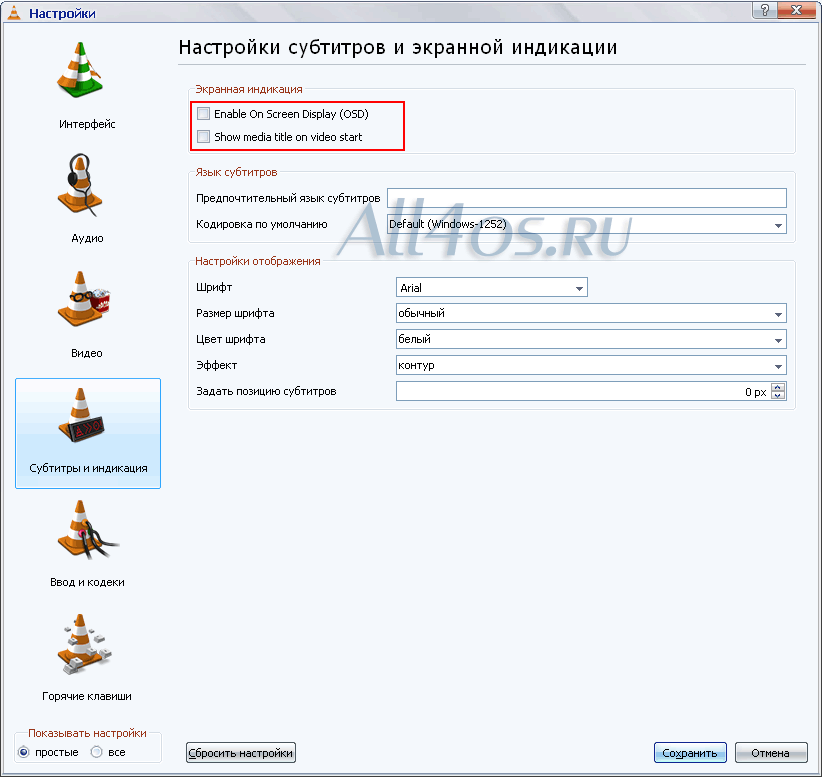
نحوه نصب تصویر زمینه زنده روی دسک تاپ یک رایانه و لپ تاپ برای ویندوز 7 ، 8 ، 10 ، XP نحوه بارگیری یک برنامه برای تصویر زمینه زنده ویندوز 7 ، 8 ، 10 ، xp
